Top 7 způsobů, jak převést MP4 do AVI na Windows 10/11 a macOS
MP4, méně známý jako MPEG-4, je formát kontejneru souborů, který může obsahovat kombinaci digitálního zvuku a videa definovaného jako MPEG. Mohl by také obsahovat data, včetně statických obrázků a titulků. Tento formát je přijímán mnoha přehrávači médií a lze jej přehrát téměř na všech zařízeních. Proto je to populární video formát.
Může se však stát, že zjistíte, že vaše videa MP4 nejsou kompatibilní s některými přehrávači, jako jsou přehrávače DVD. Někteří uživatelé mohou také zjistit, že MP4 zabírá příliš mnoho místa v paměti na jejich disku. Pokud máte stejný problém, držíme vám záda. Tento rozcestník vám to ukáže jak převést MP4 do AVI s lehkostí. Níže je uveden přehled nejlepších nástrojů, které můžete použít, spolu s jejich uživatelskou příručkou.
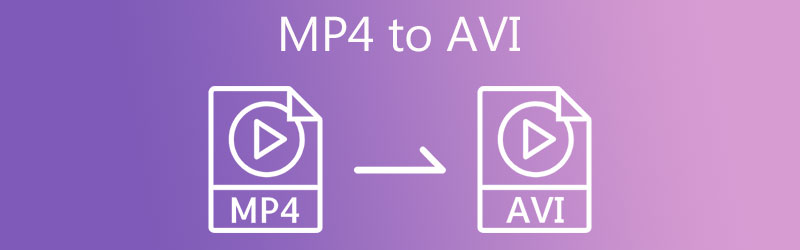
OBSAH STRÁNKY
Část 1. Důvod pro převod MP4 do AVI
Mnoho uživatelů se dozvědělo, že MP4 je univerzální formát videa, protože nabízí kompatibilitu a flexibilitu. Ale netušili, že také trpí kompatibilitou na některých přehrávačích médií. Objeví se případy, kdy budete chtít umístit své MP4 filmy nebo videa na DVD přehrávače nebo televizi pro maximální požitek. Přesto nemůžete očekávat, že soubory MP4 budou na těchto přehrávačích fungovat bezchybně, jako byste to obvykle dělali na jiných zařízeních.
Za tímto účelem můžete svá MP4 videa převést do formátu kompatibilního se zmíněnými přehrávači. AVI má navrch, pokud jde o streamování videa v televizi a přehrávačích DVD. Ve srovnání s MP4 zabírá AVI méně místa než MP4. Kromě toho nevyžaduje žádný další software nebo kodek ke sledování nebo zpřístupnění přehrávání. Žádný strach, protože jsme vyřešili praktické metody, jak rychle změnit formát souboru z MP4 na AVI.
Část 2. Profesionální programy pro převod MP4 do AVI
1. Převod MP4 na AVI software: Vidmore Video Converter
Než převod vůbec začne, možná přemýšlíte o zachování původní kvality vašich video souborů MP4. To není problém s Video Converter Vidmore. Tento nástroj byl vyvinut, aby pomohl uživatelům převádět mediální soubory, aniž by byla ohrožena kvalita původního souboru.
Dodává se také s nastavitelnými parametry, které vám umožní nastavit přenosovou rychlost, kodek, rozlišení obrazovky a kvalitu zvuku stejně jako u originálu. Nejlepší ze všeho je, že podporuje až 4K UHD videa. To vám umožní zachovat vysokou kvalitu vašich videí. Použijte tento rychlý převodník MP4 na AVI a dokončete proces ve 4 snadných krocích.
Krok 1. Nainstalujte MP4 to AVI video converter
Nejprve a především, stáhněte si nástroj z jeho oficiálních webových stránek nebo okamžitě nechte jeho instalátor použít Stažení zdarma tlačítka níže. V závislosti na vašich požadavcích si můžete vybrat převod na počítači Mac nebo Windows PC. Nyní nainstalujte a spusťte program.
Krok 2. Přidejte soubor MP4
Jakmile je nástroj spuštěn, klikněte na Plus tlačítko sign na hlavním rozhraní pro import souboru MP4, který chcete upravit. Můžete také přetáhnout soubor MP4, což je další způsob nahrávání souborů.
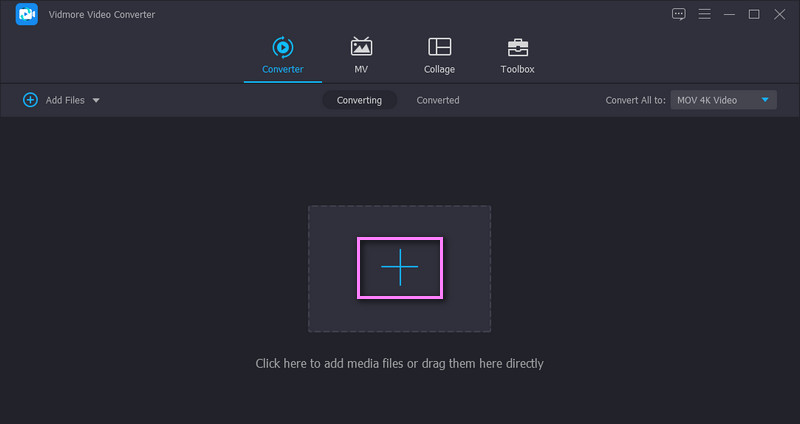
Krok 3. Vyberte formát a změňte parametry
Poté přejděte na Profil a otevřete zásobník formátu. Pod Video kartu, hledejte AVI formát a vyberte jej. Poté klikněte na Vlastní profil ikonou nastavte parametry a stiskněte Vytvořit profil po úpravě parametrů.
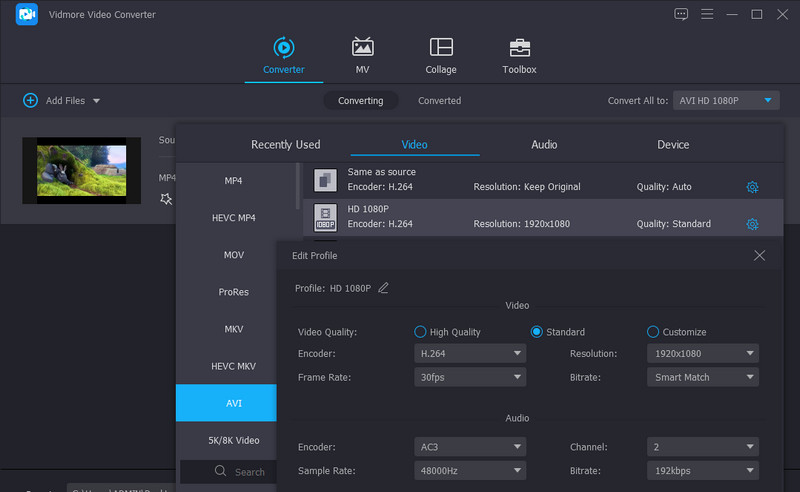
Krok 4. Převeďte MP4 do AVI
Po nastavení vyberte cílové umístění výstupního souboru kliknutím na Složka ikona vpravo dole. Poté klikněte na Převést vše pro zahájení převodu. Proces se okamžitě spustí a hotový výstup získáte ze složky, která se automaticky zobrazí po každé konverzi.
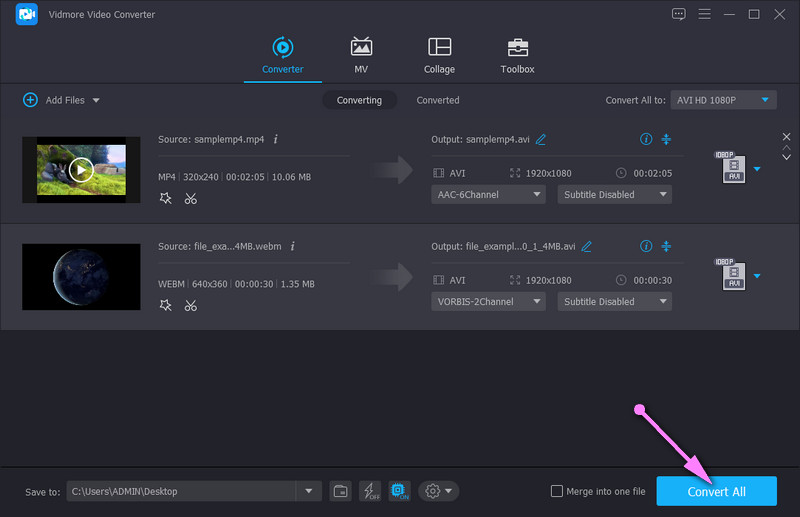
2. Adobe Media Encoder MP4 do AVI
Adobe Media Encoder, který slouží jako primární kódovací engine pro Adobe Premiere Pro a Adobe After Effects, dokáže převádět a exportovat záběry téměř všech video formátů, jako jsou MP4 a AVI. Software můžete získat jednotlivě, protože je lehčí. Software dokáže udržet kvalitu co nejvíce při převodu MP4 do AVI. Mezitím podporuje dávkovou konverzi MP4 do AVI.
Krok 1. Klepnutím na číslici „+“ přidejte soubor MP4, který chcete převést, do fronty.
Krok 2. Vyberte Nastavení exportu a zvolte AVI jako výstupní formát.
Krok 3. Kliknutím na tlačítko Export spustíte konverzi MP4 do AVI.
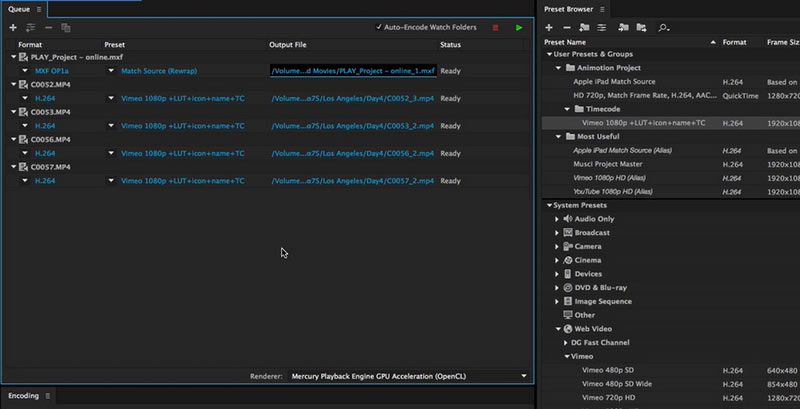
3. Změňte formát videa MP4 na AVI pomocí Adobe Premiere Pro
Jak jsme uvedli výše, Adobe Premiere Pro přijímá jako svůj kódovací modul Adobe Media Encoder. Adobe Premiere tedy podporuje také převod video formátu MP4 do AVI. Premiere umožňuje více než Media Encoder a umožňuje uživateli provádět další nastavení AVI, jako je úprava datového toku videa, snímkové frekvence nebo snímkové frekvence.
Krok 1. Klikněte na Soubor a přejděte na Export. Poté vyberte Média.
Krok 2. V okně Nastavení exportu zvolte jako výstupní formát AVI.
Krok 3. Jemně dolaďte nastavení datového toku videa, snímkové frekvence a dalších pro exportovaný soubor AVI.
Krok 4. Klikněte na Export, aby se váš MP4 stal AVI.
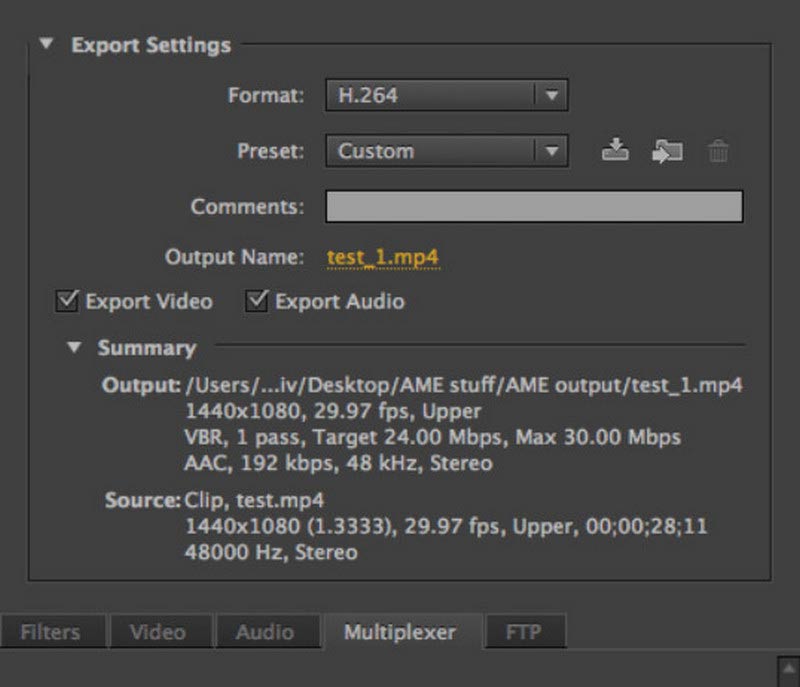
Část 3. Nejlepší bezplatné způsoby přenosu MP4 do AVI
Možná vás také zajímá konvertory MP4 filmů do AVI pro bezplatné nástroje. Ve skutečnosti je jich nepřeberné množství a zdá se být skličujícím úkolem hledat je jednoho po druhém na internetu. Proto jsme vybrali efektivní a nejlepší freewarové programy pro převod MP4 do AVI. Dozvíte se o nich po seskoku.
1. Převeďte MP4 do AVI ve VLC Media Player
VLC media player nabízí sadu, která vám umožňuje manipulovat s videi a zvukovými soubory. Slyšel jsi dobře. Tento nástroj vám umožňuje streamovat vaše oblíbené mediální soubory a převádět, otáčet, ořezávat, stříhat a upravovat videa. Jedinou nevýhodou je, že proces převodu je trochu komplikovaný. Možná budete muset upravit několik nastavení. Přesto dokáže nástroj efektivně převádět soubory. Zde jsou kroky, jak převést MP4 do AVI ve VLC.
Krok 1. Stáhněte a nainstalujte přehrávač médií VLC do svého zařízení. Spusťte jej po procesu instalace.
Krok 2. Dále přejděte na Média a otevřete Převést / Uložit Jídelní lístek. Odtud přidejte soubor MP4, který chcete převést.
Krok 3. Poté stiskněte Převést / Uložit tlačítko ve spodní části rozhraní. Poté byste měli vidět dialogové okno, kde nastavíte profil pro vaše potřeby převodu.
Krok 4. Udeř Vytvořit nový profil a nastavte AVI ve výstupním formátu zaškrtnutím jeho přepínače na Zapouzdření tab. Pojmenujte profil a stiskněte Vytvořit. Nakonec vyberte nově vytvořený profil z nabídky formátu a stiskněte Start.
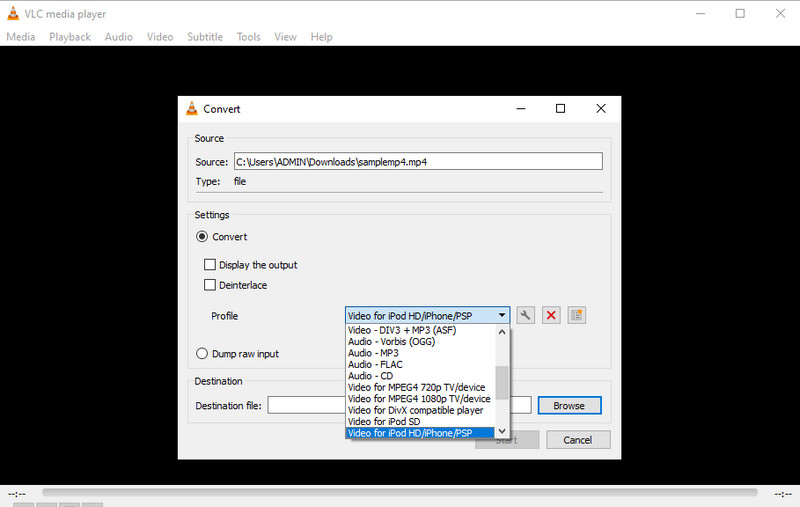
2. Získejte AVI z MP4 pomocí Freemake Video Converter
Dalším užitečným programem pro převod MP4 do AVI v systému Windows 10 je Freemake Video Converter. Usnadňuje převod videa do AVI, WMV, DVD, MPEG a mnoha dalších video formátů. Kromě toho si můžete vybrat z přednastavených profilů, které nástroj nabízí. Kromě toho dokáže také zpracovat DVD videa pro převod do jiných formátů souborů a dokonce vám umožní vypálit na DVD. Pokud máte v úmyslu převést MP4 na AVI pomocí tohoto nástroje, postupujte podle kroků níže.
Krok 1. Stáhněte si aplikaci z její oficiální stránky a nainstalujte ji do počítače.
Krok 2. Nyní klikněte na Video tlačítko z nabídky. Poté procházejte a vyberte soubor mP4, který chcete převést.
Krok 3. Po nahrání souboru videa vyberte do AVI z nabídky ve spodní části rozhraní. Vyberte si kvalitu a trefte se Konvertovat.
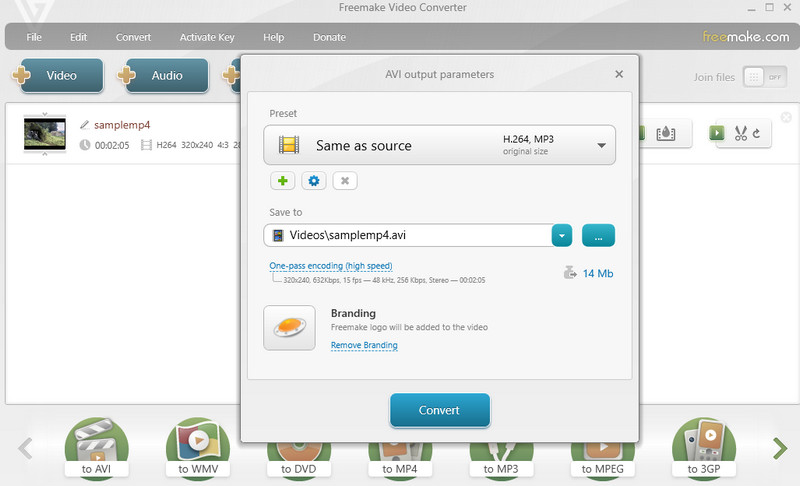
3. Přepněte MP4 na AVI pomocí Any Video Converter
Zde je vynikající alternativa pro převod MP4 do AVI na počítačích Mac a Windows. Jakýkoli Video Converter může provést převod z MP4 do různých formátů podporovaných zařízeními. Má předvolby pro konzole, jako je Xbox, HTML, televizory a mnoho dalšího. Dodává se také s dalšími funkcemi, které vám umožní přidávat soubory z disku CD a vypalovat je na DVD. Nemluvě o tom, že můžete nakonfigurovat nastavení DVD, vypalovačky, videa a zvuku. To je skvělá volba, pokud chcete získat přístup k pokročilejším funkcím. Chcete-li použít tento nástroj, přečtěte si následující pokyny.
Krok 1. Nejprve si tento software pořiďte z jeho oficiální webové stránky.
Krok 2. Dále nahrajte video, které chcete převést, kliknutím na Přidat video knoflík.
Krok 3. Otevři Profil a vyhledejte formát AVI. Nakonec klikněte na Převést nyní! pro zahájení procesu převodu.
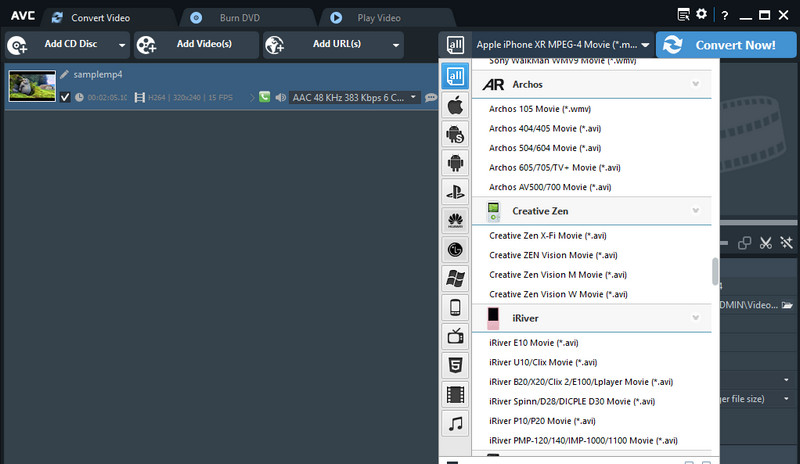
4. FFmpeg převádí MP4 na AVI
Chcete-li dosáhnout konverze formátu videa, jako je MP4 do AVI, FFmpeg je freeware, který můžete zvážit. Tento open-source program je kompatibilní s Windows, macOS a Linux. FFmpeg je široce používán k dekódování, kódování, transkódování, streamování, filtrování a přehrávání různých video nebo audio souborů. Ale pro začátečníky může být ovládání FFmpeg komplikované.
Krok 1. Přejděte na oficiální stránky FFmpeg a podle pokynů jej nainstalujte do počítače.
”Krok
Krok 3. Zadejte následující příkazový řádek: ffmpeg -i soubor.mp4 -vcodec copy -acodec copy file.avi. Soubor AVI můžete přijímat bez ztráty kvality.
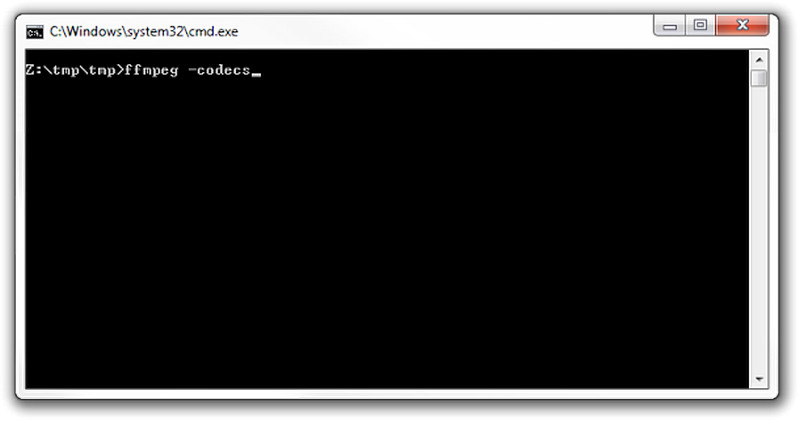
Další čtení:
2 rychlé způsoby, jak převést videa MP4 na FLV v původní kvalitě
Přehrávač AVI Media Player - 10 nejlepších metod přehrávání videí AVI ve Windows a Mac
Část 4. Časté dotazy o převodu MP4 do AVI
Mohu převést MP4 do AVI v Linuxu?
To je zcela možné. Stačí se podívat po video konvertoru dostupném v OS Linux, jako je FFmpeg. Tento multiplatformní nástroj vám umožňuje manipulovat se zvukovými a video soubory na platformách Windows, Mac a Linux.
Existuje nějaký převodník Microsoft MP4 na AVI?
Ano. Ke splnění úkolů převodu si můžete stáhnout převodníky z obchodu Microsoft Store. Jedním z příkladů je Quick Video Converter. To vám umožní převést z MP4 do AVI, WMV a dokonce upravit rozlišení videa.
Jak převést více MP4 do AVI?
Za předpokladu, že nástroj podporuje hromadnou konverzi, budete moci převést více MP4 do AVI. Vezměte si například Vidmore Video Converter. Můžete nahrát libovolné soubory MP4 a převést je do jiného nebo stejného formátu současně.
Jak převedu MP4 do AVI na Androidu?
Vyhledejte online převodník souborů pomocí prohlížeče Android a vyberte si výkonný. Postupujte podle pokynů a přidejte soubor MP4, který chcete převést do AVI. Nastavte výstupní formát jako AVI. Klepnutím na tlačítko Start přenesete MP4 do AVI.
Existuje nějaká aplikace na převod MP4 do AVI?
Na výběr jsou různé aplikace pro převod MP4 na AVI pro zařízení Android nebo iPhone. Uživatelé iPhone si například mohou stáhnout The Video Converter z App Store. Uživatelé Androidu si mohou vybrat VidsoftLab Video Converter.
Může ruční brzda převést MP4 na AVI?
Ne, ruční brzda odstraněna a vytváření souborů AVI před lety pro AVI nemůže podporovat moderní funkce videa/audio/titulky. Ruční brzda nyní podporuje pouze výstupní formáty MP4, MKV a WebM.
Závěr
Tento příspěvek vám nabízí sedm účinných způsobů převést MP4 do AVI. Navíc, pokud hledáte způsoby, jak převést MP4 do AVI zdarma bez vodoznaku, jsou tyto nástroje také vhodné. Závěrem lze říci, že všechny nástroje vám pomohou manipulovat s vašimi videosoubory, zejména při konverzi videí. Mezitím předpokládejme, že hledáte přímou metodu převodu souborů s pokročilými funkcemi. V tom případě je Vidmore Video Converter tím správným řešením pro vaše potřeby.
MP4 a AVI


